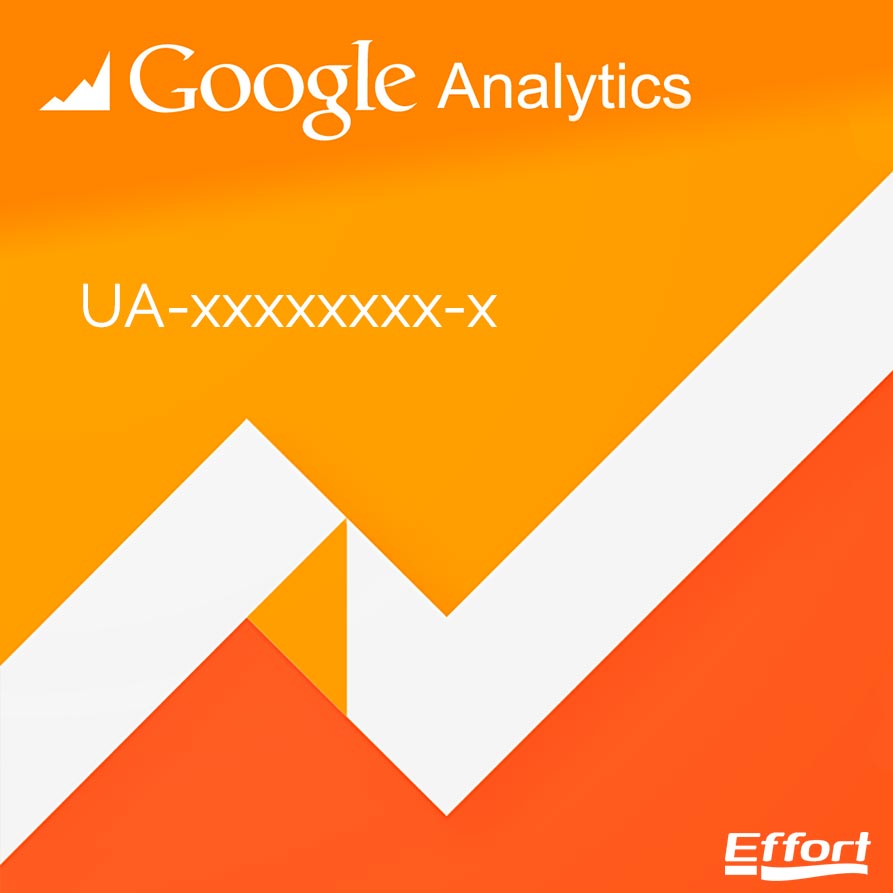
Cómo añadir el código de Google Analytics en WordPress
Actualmente, Google Analytics se ha convertido en la herramienta más utilizada para supervisar las estadísticas de tu web. En mi opinión hay varios motivos: es propiedad de Google, gratuita, sencilla de utilizar y te aporta muchos datos valiosos para mejorar tu nivel de calidad y obtener más visitas en tu web.
Pero, para poder obtener toda esta información y poder trabajar con ella es necesario añadir un código de seguimiento que debe estar en todas las páginas de tu web.
¿Como podemos introducir el código de Google Analytics en WordPress?
Para WordPress existen varios plugins, como «Google Analytics for WordPress by MonsterInsights» o «Google Analytics Dashboard for WP«, que te permiten poner el ID de seguimiento y automáticamente añaden el código de seguimento en todas las páginas de tu web.
Pero existe otra opción de hacerlo y es introducir directamente el código de seguimiento sin necesidad de ningún plugin específico. Te explico como hacerlo paso a paso:
Pasos para conseguir el código de seguimiento de tu web.
- Accede al panel de control de Google Analytics.
- En la parte inferior izquierda, haz clic en «Administrador».
- Selecciona la opción «Información de seguimiento» en la columna «Propiedad».
- Haz clic en «Código de seguimiento».
- Selecciona TODO el código que aparece en la ventana debajo de «Seguimiento del sitio web».
Listo, ahora vamos a implementar el código de seguimiento en WordPress.
Pasos para añadir el código de seguimiento de Google Analytics en WordPress.
- Accede al panel de control de WordPress.
- Ves al apartado «Editor» dentro de la sección «Apariencia» del menú de la izquierda.
- En el listado de archivos de la derecha, haz clic en «Cabecera del tema» (header.php).
Si utilizas un Child Theme, en la parte superior donde pone «Elige tema a editar» deberás elegir el tema Principal. - Pon el cursor justo antes de la etiqueta </head> y pega todo el código que has seleccionado anteriormente en la página de Google Analytics.
IMPORTANTE: Este es el sitio correcto donde colocar el código de seguimiento, aunque en otras páginas te diga que coloques el código al principio de la etiqueta <body>. Te dejo el enlace de Google donde detalla esto:
https://support.google.com/tagassistant/answer/3059154?ref_topic=2947092#move_head. - Una vez pegado, haz clic en el botón «Actualizar archivo» y listo!
La ventaja de hacerlo de este modo es que no necesitas de un plugin adicional para poder tener el código de Google Analytics en tu web, sin embargo es importante tener en cuenta que si realizas la actualización del tema y se modifica el header.php, desaparecerá tu código de seguimiento y lo deberás volver a poner.
Ahora que ya monitorizas tu web, ¿quieres que tu wordpress vaya más rápido?
En este enlace te decimos como conseguir acelerar tu WordPress de una forma sencilla. 😉
